Рекомендации по проведению этих процедур такие же, как и в случае с планшетом. Они не зависят от типа устройства и поэтому могут использоваться на любом мобильном устройстве.
Удаление истории просмотров в YouTube
Видеохостинг Google хранит информацию о поисковых запросах, введенных пользователем, и воспроизведенных видеороликах, чтобы в будущем вы могли получить к ним доступ.
На YouTube можно просмотреть свою историю и при необходимости удалить некоторые или все свои видеозаписи. Пользователь также имеет право деактивировать систему отслеживания активности, чтобы списки просмотренного им контента не сохранялись.
Как очистить историю просмотров
Существует в общей сложности пять способов очистки истории YouTube, каждый из которых имеет свой алгоритм и различные решения. Инструкции для браузерной версии сайта и версии мобильного приложения приведены ниже.
Вы можете выборочно очистить историю поиска YouTube, удалив из нее определенный поисковый запрос или просмотренное видео.
На компьютере это делается следующим образом:
- Перейдите на главную страницу сервиса видеохостинга, разверните дополнительное меню, нажав на функциональную кнопку в левом верхнем углу, и откройте раздел «История».
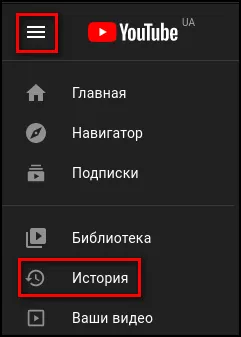
- Наведите указатель мыши на нужное видео и, когда в правом верхнем углу предварительного просмотра появится крестик, нажмите на него, чтобы удалить его из истории.
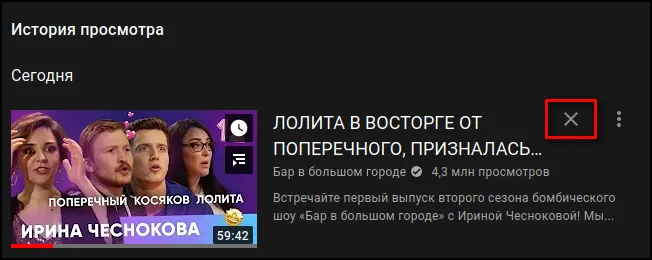
- Нажмите на строку поиска в верхней части пользовательского интерфейса. Когда появится список запросов, нажмите на строку «Удалить», чтобы удалить эту запись.
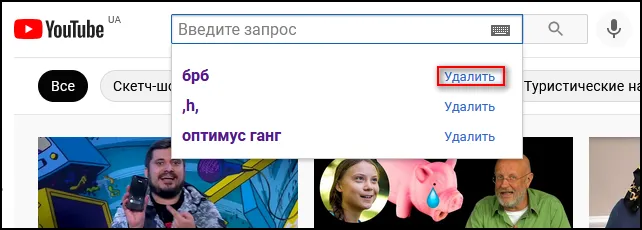
В мобильном приложении алгоритм выполнения задачи схож, но все же имеет некоторые различия из-за разных интерфейсов.
Чтобы выборочно удалить поиск или видео на телефоне, сделайте следующее:
- Запустите приложение и выберите вкладку «Библиотека» на главной странице. Затем перейдите в раздел «История».
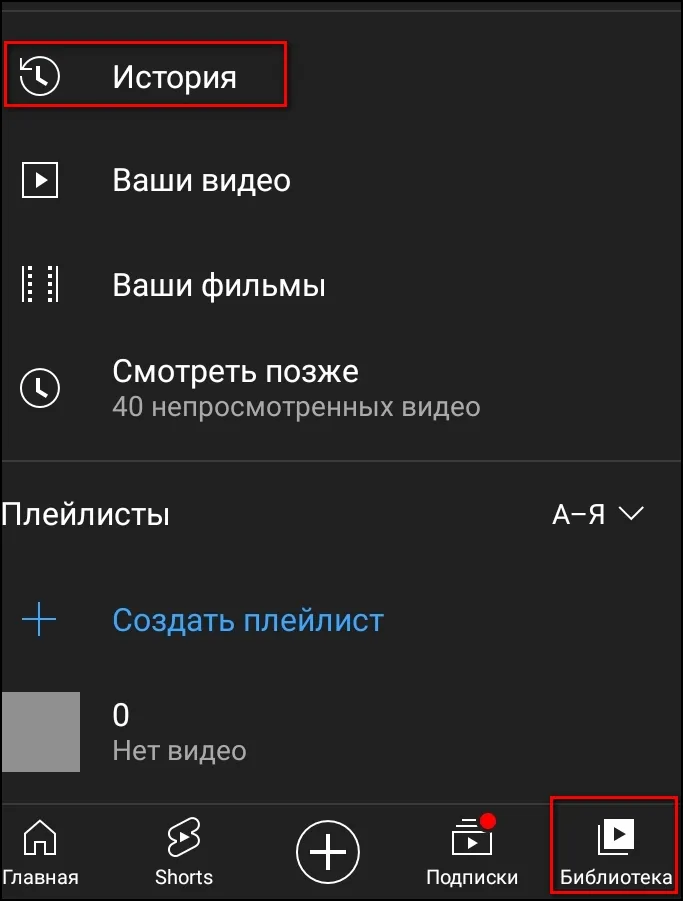
- Выберите видео, которое вы хотите удалить, из списка и откройте контекстное меню, нажав на три точки справа от предварительного просмотра. Нажмите «Удалить из истории просмотра плейлиста».
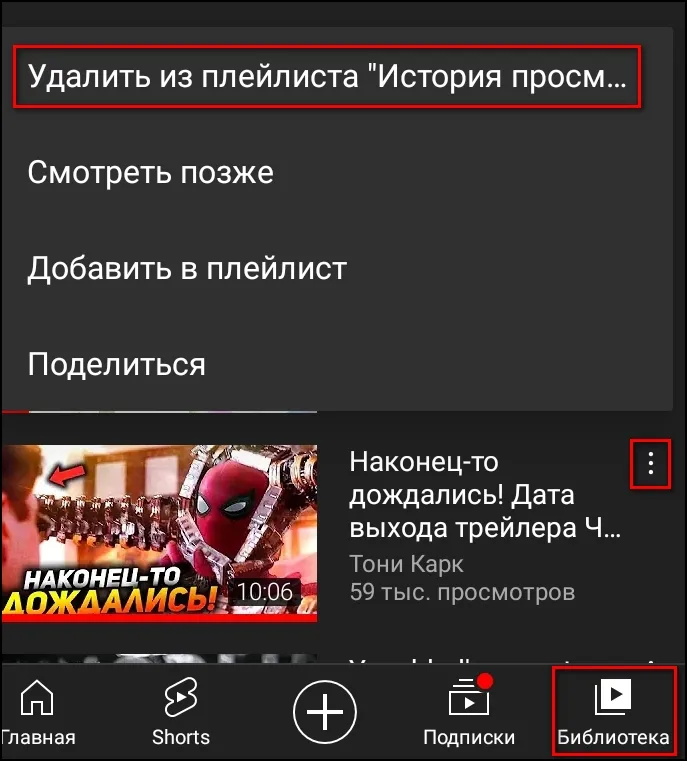
- Откройте панель поиска, нажав на значок лупы в верхней панели. Удерживайте палец на запросе, который вы хотите удалить, и выберите «Удалить», когда появится соответствующее диалоговое окно.
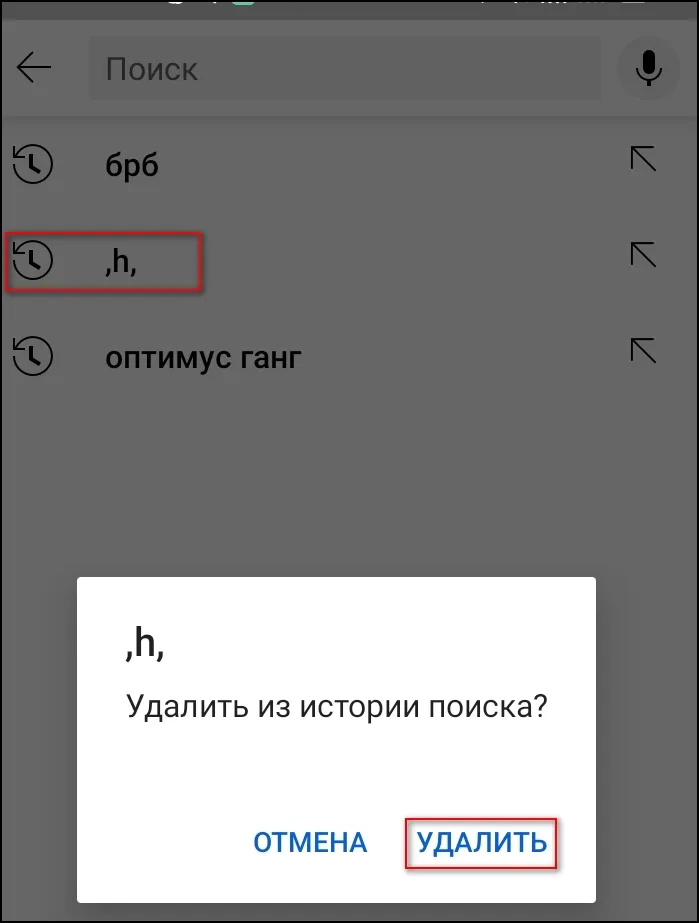
Очистка всей истории
Вы можете удалить историю поиска YouTube вместе со всем просмотренным контентом с помощью специального меню. Руководства отличаются для браузерной версии сайта и мобильного приложения.
Давайте сначала рассмотрим первый случай:
- На главной странице сайта видеохостинга раскройте боковое меню слева и перейдите в раздел «История».
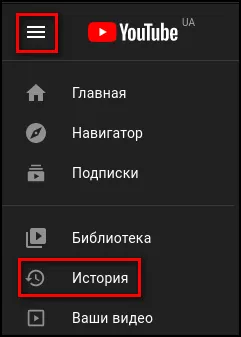
- Нажмите на «Очистить историю просмотров» и подтвердите всплывающее окно.
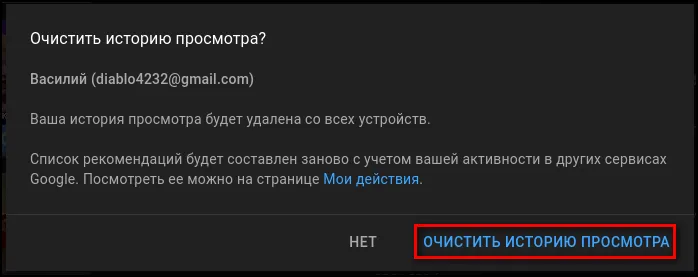
- Нажмите на ссылку «Просмотр и поиск», чтобы перейти на страницу управления историей YouTube.
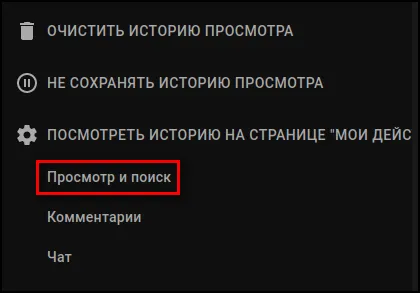
- Нажмите на кнопку «Удалить», затем в появившемся меню выберите «Все времена» и подтвердите выбор кнопкой «Удалить».
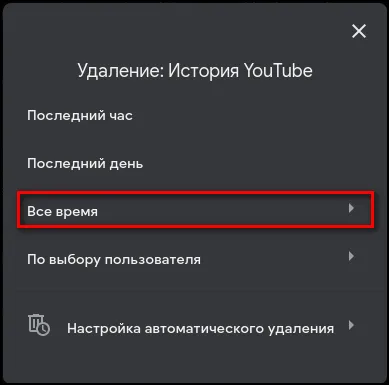
На смартфоне для выполнения задания необходимо выполнить следующие действия:
- Запустите приложение и выберите вкладку «Библиотека» на начальном экране. Вызовите область «История».
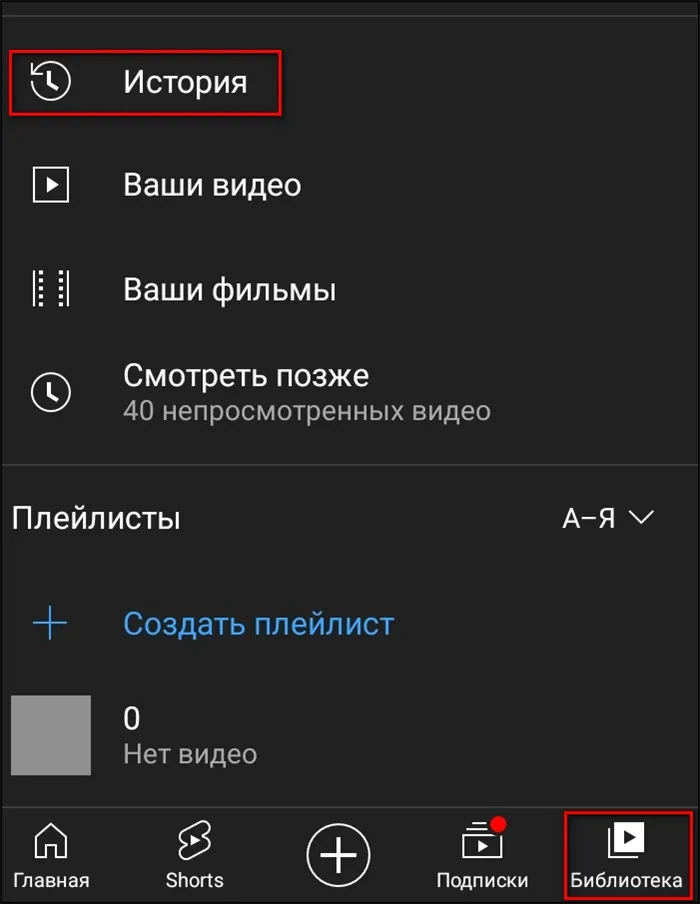
- Откройте меню, нажав функциональную кнопку в правом верхнем углу и выбрав «Настройки истории».
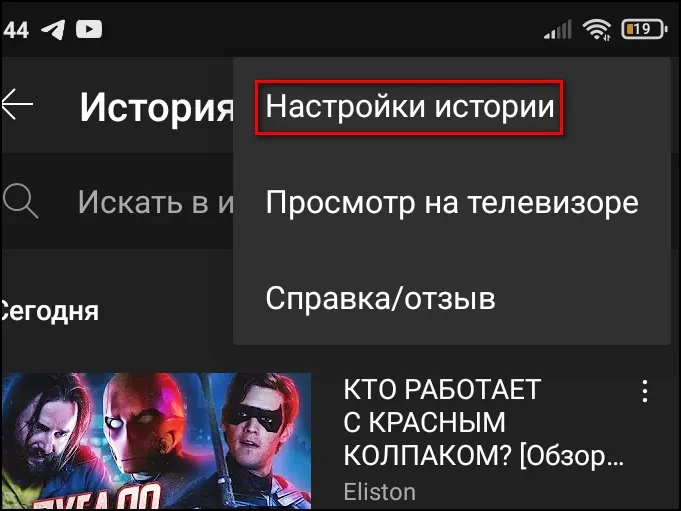
- Переключитесь на страницу управления действиями, нажав на одноименную строку.
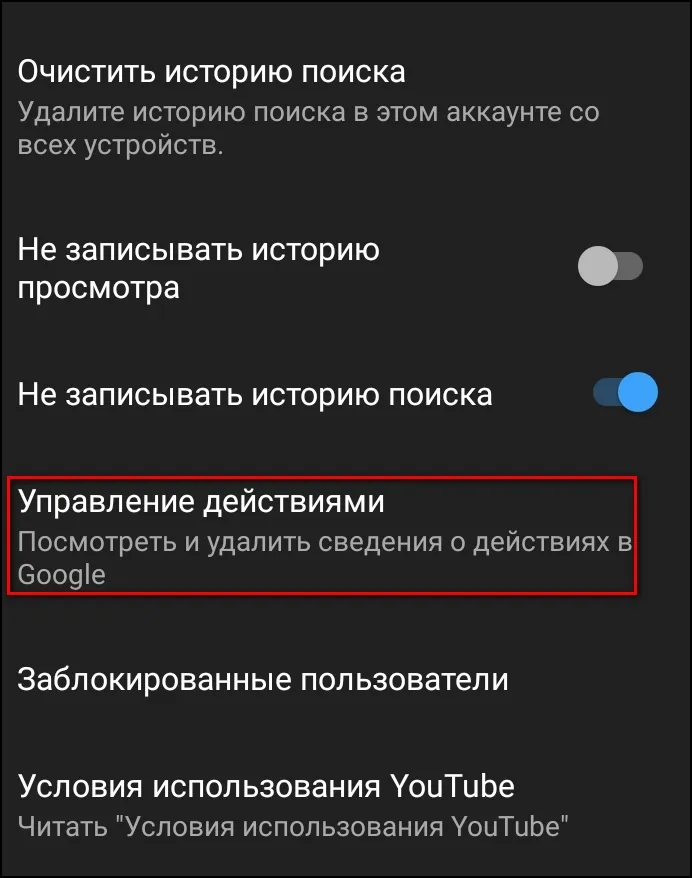
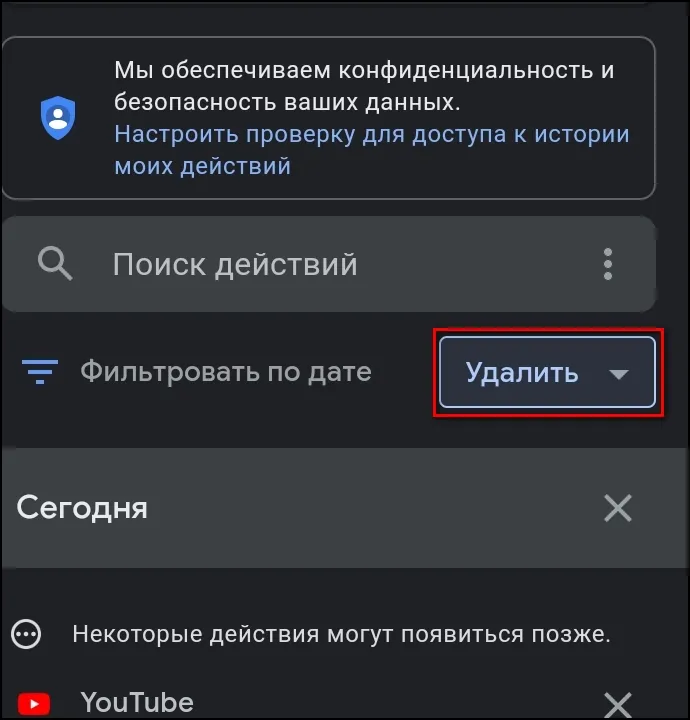
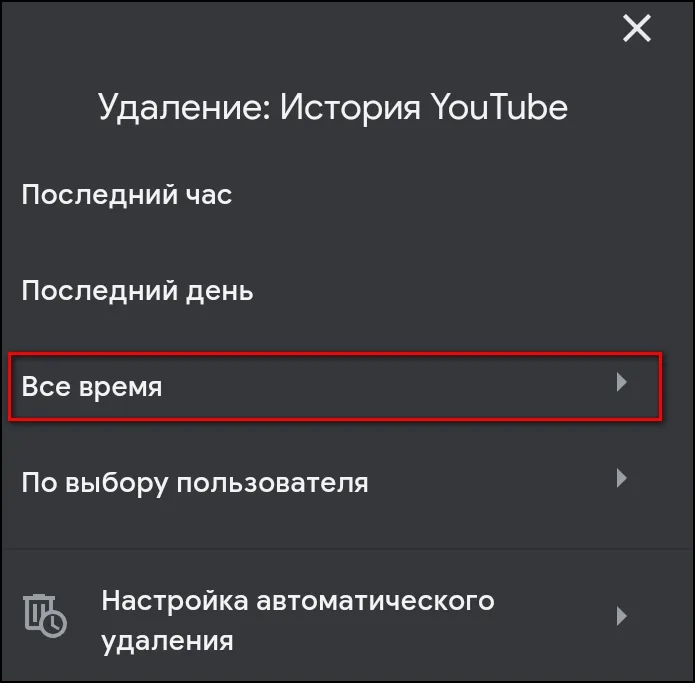
- Подтвердите удаление истории просмотров и поиска, нажав на кнопку «Удалить».

На странице управления деятельностью можно удалить записи за последний час или за последний день.
Рекомендации по проведению этих процедур такие же, как и в случае с планшетом. Они не зависят от типа устройства и поэтому могут использоваться на любом мобильном устройстве.
Как очистить историю поиска и просмотров YouTube на телефоне и компьютере
В этом руководстве вы узнаете, как удалить историю YouTube как на компьютере в браузере, так и на мобильном телефоне (в браузере или в приложении). Обратите внимание, что ваша история будет удалена везде; например, если вы удалите ее на компьютере и будете использовать ту же учетную запись на телефоне, она исчезнет и там.
Как удалить историю поиска и просмотров YouTube на телефоне
Обычно смартфоны используют официальное приложение YouTube для просмотра видеороликов YouTube. Поэтому я покажу вам, как удалить историю сначала там, а затем сделать то же самое с помощью мобильного браузера.
На той же странице настроек вы также можете включить две опции: «Не регистрировать историю просмотров» и «Приостановить регистрацию истории», если вы не хотите, чтобы история в будущем регистрировалась.
Если на вашем телефоне не установлено официальное приложение, вы также можете очистить историю YouTube с помощью простого браузера:
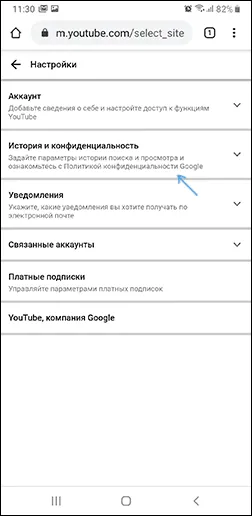
- С помощью браузера телефона перейдите на сайт youtube.com и при необходимости введите имя пользователя и пароль.
- Нажмите на значок вашей учетной записи в правом верхнем углу, а затем откройте «Настройки».
- Используйте настройки в разделе «История и конфиденциальность», чтобы очистить историю поиска и просмотра и при необходимости отключить историю YouTube.
Как очистить историю YouTube на компьютере
Шаги по очистке истории YouTube на компьютере почти такие же, как и на телефоне, но меню немного отличаются:
- Зайдите на YouTube.com в свой аккаунт.
- Нажмите на значок своего профиля в правом верхнем углу страницы и выберите «Личная информация YouTube».
- В разделе «Настройки YouTube» вы увидите два раздела — «История просмотров YouTube» и «История поиска YouTube». Допустим, нам нужно очистить историю. Нажмите на «Управление историей просмотров».
- На следующей странице вы можете: деактивировать запись истории просмотров YouTube, удалить отдельные элементы из истории или, нажав на «Удалить действия за определенный период» в левом меню, удалить историю за весь период (т.е. полностью). При необходимости вы также можете настроить автоматическое удаление истории YouTube здесь.
- История поиска на YouTube удаляется таким же образом.
Видео инструкция
Как видите, удаление или деактивация файла истории браузера и поиска YouTube — это очень простая задача, которая не должна вызывать проблем.
→ Вверху также есть кнопка «Удалить историю поиска YouTube». Если вы удалите все результаты, рекомендации будут созданы заново.
Как очистить историю просмотров в Ютубе на телефоне или компьютере
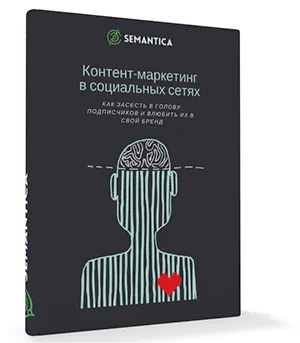
Получите нашу книгу «Контент-маркетинг в социальных медиа: Как проникнуть в сознание ваших подписчиков и заставить их влюбиться в ваш бренд».
Удаление видео из плейлиста YouTube необходимо для улучшения рекомендаций. А очистка ключевых слов поможет оградить ваши интересы от посторонних глаз. Мы покажем вам, как просмотреть историю просмотров, поиска и обмена информацией на YouTube.
На компьютере
- Зайдите в свой аккаунт.
- Откройте меню и перейдите на вкладку История.
- Экран состоит из двух частей: В первой части отображаются ваши последние просмотренные видео, а в левой части — параметры поиска и истории.
- Чтобы удалить только одно видео, нажмите на крестик рядом с видео.
- Выберите «Удалить историю» с левой стороны. Все клипы в списке воспроизведения будут удалены.
- Выберите «Не сохранять», если вы уверены, что история вам не нужна.
- Вы можете самостоятельно настроить отслеживание своих действий.
Очистка занимает всего несколько минут. Социальная сеть следит за безопасностью своих пользователей и предлагает гибкие настройки. Вы можете не только регулярно очищать плейлист от просмотренных видео, но и вообще отказаться от их добавления.
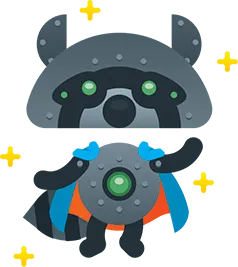
Если бренд заинтересовал подписчиков. Если ваш контент популярен. Когда о тебе не забывают. Когда посещают ваш сайт.
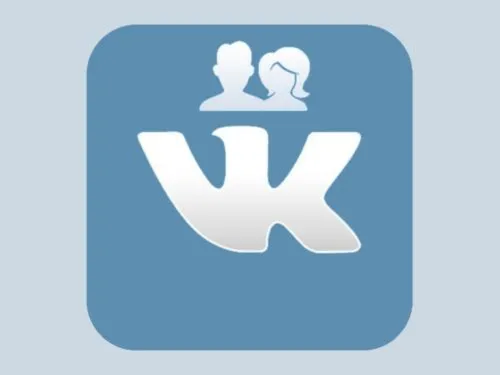
Сегодня вопрос о том, как вести группу в ВКонтакте, волнует не только студентов, которые проводят в социальных сетях 24 часа в сутки. Ваши собственные публичные страницы Его приобретают предприниматели, владельцы информации, развлекательные порталы и просто блоггеры. На первом этапе развития владельцы часто пытаются обо всем позаботиться самостоятельно. Но в самом начале допускаются ошибки, которые приводят к потере времени, денег на рекламу и даже к блокировке субпублики. В этой статье вы найдете…

Социальная сеть заинтересована в комфорте, удобстве и безопасности. Для этого постоянно разрабатываются механизмы защиты от нежелательной активности, мошенничества и т.д. Блокировка также возможна для людей, которые хотят закрыть доступ к своему аккаунту для определенной группы людей. Давайте поговорим о том, как можно узнать, заблокирован ли ваш аккаунт на Instagram, как выглядит профиль заблокированного и заблокированного человека, и виден ли он, когда…

В этой статье мы дадим вам пошаговую инструкцию о том, как вести прямую трансляцию в VK с вашего компьютера. ВКонтакте» ввел это нововведение в 2016 году, и трансляции стали очень популярны среди пользователей. Есть много аргументов в пользу использования этой функции: привлеките как можно больше подписчиков. Соберите как можно больше людей.
Принцип очистки YouTube на компьютере и мобильном устройстве отличается. Если вы знаете все тонкости, вы сможете точно определить, как удалить видео с YouTube из своего списка.
Как стереть историю в YouTube на айфоне?
Это несложно и очень быстро. Чтобы удалить свою историю YouTube, вы можете выбрать один из двух вариантов. Самый простой способ — сделать это через соответствующее мобильное приложение. Только после этого история будет полностью удалена. Удаление возможно через мобильную версию сайта YouTube — m.youtube.com.
Опишем первый способ. В разделе «Учетная запись» приложения YouTube нам нужно перейти в раздел «Настройки». Там нужно выбрать опцию «Конфиденциальность». Затем будут представлены два варианта. Вы можете либо удалить историю, либо приостановить запись.
Второй вариант позволяет произвести более точное удаление. Когда вы войдете в свой аккаунт и выберите опцию «История», вы сможете увидеть сделанные вами запросы и все открытые вами видео. Вы можете удалить каждый отдельный результат или выполнить массовое удаление данных.
Рекомендации по проведению этих процедур такие же, как и в случае с планшетом. Они не зависят от типа устройства и поэтому могут использоваться на любом мобильном устройстве.
Если вам нужна помощь, обратитесь к специалистам Goodwill: мы решим проблему удаленно или быстро приедем к вам. Оставьте сообщение в чате или позвоните нам, и ваша проблема будет решена в течение нескольких минут!
















